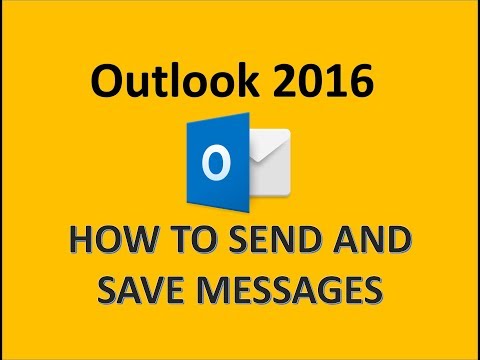
विषय

Microsoft Outlook का उपयोग करते समय, आपको एक त्रुटि हो सकती है जिसमें आपके सभी ईमेल दो बार डाउनलोड किए जाते हैं। आपके इनबॉक्स के आकार के आधार पर, प्रत्येक डुप्लिकेट ईमेल को हटाने का समय काफी थकाऊ हो सकता है। हालांकि, एक आसान उपाय है।
POP3 ईमेल सर्वर
यदि आपका ईमेल आउटलुक में POP3 सर्वर से डाउनलोड किया गया है, तो यदि आप "सर्वर पर संदेशों की एक प्रति छोड़ दें" विकल्प का उपयोग करते हैं, तो आपको यह आइटम दोहराव त्रुटि दिखाई दे सकती है।
इस विकल्प को अक्षम करने के लिए, Outlook खोलें और "टूल" पर क्लिक करें और फिर "ई-मेल अकाउंट्स" चुनें। "मौजूदा ईमेल खातों को देखें या बदलें" का चयन करें और "अगला" पर क्लिक करें। अपना POP3 ईमेल खाता चुनें और "बदलें" पर क्लिक करें, फिर "अधिक सेटिंग्स"। "उन्नत" टैब में, मार्कर "सर्वर पर संदेशों की एक प्रति छोड़ें" ढूंढें, मार्कर को हटा दें और "ओके" पर क्लिक करें।
अन्य कारण
यदि Outlook कैश्ड एक्सचेंज मोड में खुला है, या यदि ऐसे संदेश हैं जिनमें बहुस्तरीय फ़ील्ड में एक से अधिक प्रविष्टि हैं, तो इस ईमेल डुप्लिकेट त्रुटि का अनुभव करना भी संभव है।
यह त्रुटि और POP3 सर्वर के साथ समस्या दोनों को Microsoft Office सर्विस पैक के साथ ठीक किया गया है, इसलिए यदि आप अभी भी डुप्लिकेट आइटम के साथ इस समस्या का सामना कर रहे हैं, तो आपका सबसे अच्छा विकल्प आपके सॉफ़्टवेयर के अपडेट के लिए Microsoft वेबसाइट की जाँच करना है। जरूरत हो।
डुप्लिकेट आइटम निकाल रहा है
समस्या को हल करने के बाद, आपको अभी भी अपने इनबॉक्स से डुप्लिकेट आइटम को हटाने की परेशानी से गुजरना होगा। सौभाग्य से, इसे साफ करने का एक आसान तरीका है।
Outlook खोलें, "दृश्य" मेनू चुनें और "तालिका प्रकार" चुनें। उदाहरण के लिए, अपने मुख्य सेटिंग के रूप में "इनबॉक्स" और क्षेत्र के लिए "संदेश" का उपयोग करें। एक कॉलम हेडर पर राइट-क्लिक करें और फिर "फ़ील्ड चयनकर्ता" चुनें। "फ़ील्ड पिकर" विंडो के शीर्ष पर सूची से "सभी" फ़ील्ड चुनने के लिए क्लिक करें
यह आपको अपने इनबॉक्स में सभी डुप्लिकेट ईमेल से मुक्त करना चाहिए।


